Khi soạn thảo văn bản Word vô tình hay cố ý chúng ta để lại những khoảng trắng thừa và lỗi xuống dòng, thông thường chúng ta sửa lỗi này theo cách thủ công đó là tìm từng khoảng trắng và xóa chúng. Tuy nhiên, với những tài liệu dài thì cách này trở thành nhiệm vụ bất khả thi vì tốn quá nhiều thời gian và công sức. Vậy có cách nào xóa khoảng trắng thừa và lỗi xuống dòng trong Word nhanh nhất tối ưu nhất không? Câu trả lời là yes có trong Word có một công cụ hỗ trợ chúng ta xóa tất cả khoảng trắng thừa và lỗi xuống dòng, hôm nay chúng ta tìm hiểu về công cụ đó các bạn nhé
Lưu ý là thủ thuật xóa khoảng trắng thừa và lỗi xuống dòng này áp dụng với mọi phiên bản Word từ 2003, 2007, 2010,2013, 2016, và cả Word 2019 mới nhất nữa các bạn nhé.
1. Cách sửa lỗi xuống dòng trong Word:
Lỗi này thường xảy ra khi chưa kết thúc đoạn văn chúng ta đã nhấn Enter để xuống dòng, lỗi xuất hiện ở giữa văn bản khi không kết thúc bằng dấu câu. Theo quy ước những đoạn xuống dòng đúng sẽ nằm phía sau dấu chấm (.) hoặc các dấu kết thúc câu khác. Chúng ta có thể sửa lỗi xuống dòng trong Word theo các bước sau:
Bước 1: Mở file Word cần chỉnh sửa lỗi xuống dòng ra. Nhấn giữ phím Ctrl rồi nhấn tiếp phím H ( Tổ hợp phím Ctrl + H) để hiển thị hộp thoại Find and Replace hoặc vào tab Home phần Editing chọn Replace

Tại đây, nhấn vào tab Replace rồi điền theo các mục như dưới đây
- Ô Find what ký tự .^p. Trong đó dấu (.) là dấu kết thúc câu và ^p là ký hiệu xuống dòng.
- Ô Replace with có thể nhập dãy ký tự tùy ý, có thể nhập vào đây 55555. Lưu ý bạn nên thay thế dãy ký tự khác nhau cho các dấu kết thúc câu khác nhau. Ví dụ !^p thì thay là 66666.
Nhập xong chúng ta nhấn Replace All.
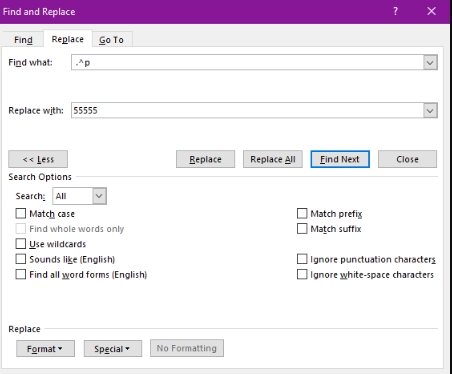
Sau đó, khi quay trở lại văn bản bạn sẽ nhìn thấy những đoạn xuống dòng có dấu chấm sẽ được ký hiệu bằng 55555.
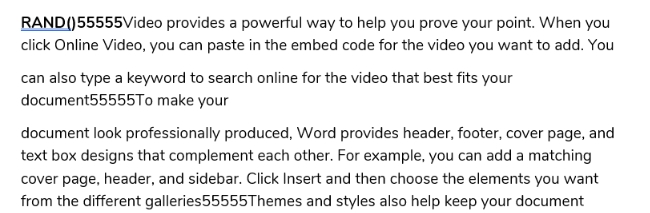
Bước 2: Nhấn tiếp tổ hợp phím Ctrl + H. Sau đó trong ô Find what nhập ký tự xuống dòng ^p.
Ô Replace with nhập ký tự khoảng trắng (dấu cách). Cuối cùng cũng nhấn Replace All.
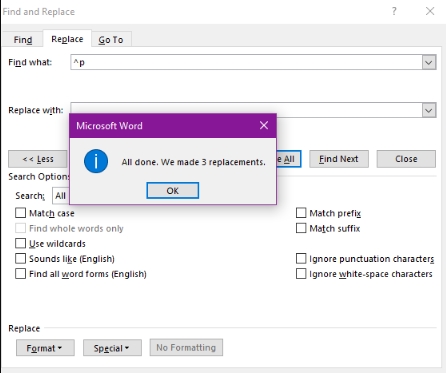
Bước 3: Một lần nữa tiếp tục nhấn tổ hợp phím Ctrl + H rồi tại ô Find what nhập ký tự đặc biệt dùng để thay thế các dấu kết thúc câu đã thay ở bước 1, ở đây mình dùng 55555. Tiếp đến ô Replace with sẽ nhập dấu kết thúc câu được thay thế bởi dãy kí tự đặc biệt đó, ở đây sẽ là .^p. Cuối cùng cũng nhấn Repace All.
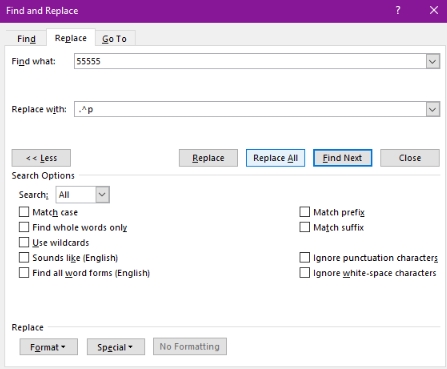
Kết quả tất cả các lỗi xuống dòng đã sửa thành công. Tuy nhiên sẽ xuất hiện lỗi khoảng trắng thừa chúng ta chỉ cần xóa chúng đi là xong.

2. Cách xóa khoảng trắng thừa trong Word:
Chúng ta cũng nhấn tổ hợp phím Ctrl + H. Sau đó tại hộp thoại Find and Replace, ô Find what nhập 2 ký tự khoảng trắng (dấu cách). Tiếp đến ô Replace with nhập 1 ký tự khoảng trắng (dấu cách) => Tiến hành nhấn Replace All để xóa tất cả khoảng trắng thừa
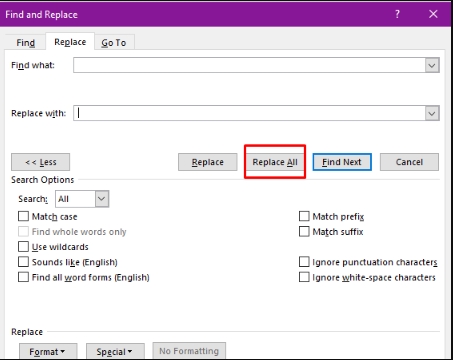
Kết quả tất cả khoảng trắng thừa đã được xóa đi
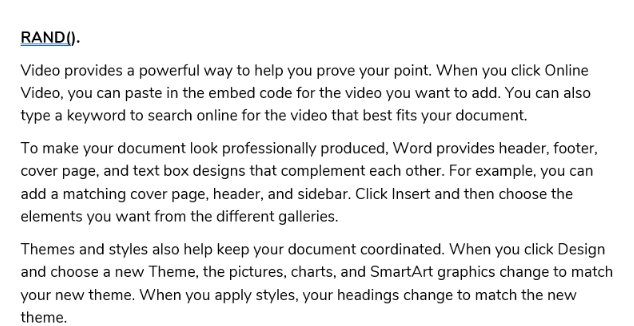
Như vậy chỉ cần dùng tính năng Find and Replace như hướng dẫn ở trên chúng ta đã có thể xóa khoảng trắng thừa và lỗi xuống dòng trong Word một cách nhanh nhất rồi đó. Chúc các bạn làm việt tốt với Word.



Thảo luận về Bài viết